Page 65 of 91
Osnovno delovanje65Osnovno delovanjeOsnovno rokovanje......................65
Nastavitve zvoka in glasnosti ......66
Nastavitve sistema ....................... 67Osnovno rokovanje
OK gumb Pritisnite na OK:
● potrditev ali vklop izbrane možnosti
● potrditev nastavljene vrednosti ● vklop ali izklop funkcije
● odpiranje menija
ß gumb
Pritisnite na ß:
● za izhod iz menija
● za vrnitev iz podmenija na višjo stopnjo menija
Primeri rokovanja z meniji
Izbira opcijeZa pomik kazalca (= obarvano
ozadje) do želene možnosti pritisnite
Y , Z , f ali g.
Za potrditev izbrane možnosti
pritisnite OK.
Aktiviranje nastavitve
Z gumbi Y, Z , f in g izberite želeno
možnost.
Pritisnite OK za vklop nastavitve.
Nastavitev vrednosti
Za izbiranje trenutne vrednosti
nastavitve izberite f ali g.
Pritisnite OK za potrditev izbire.
Page 66 of 91
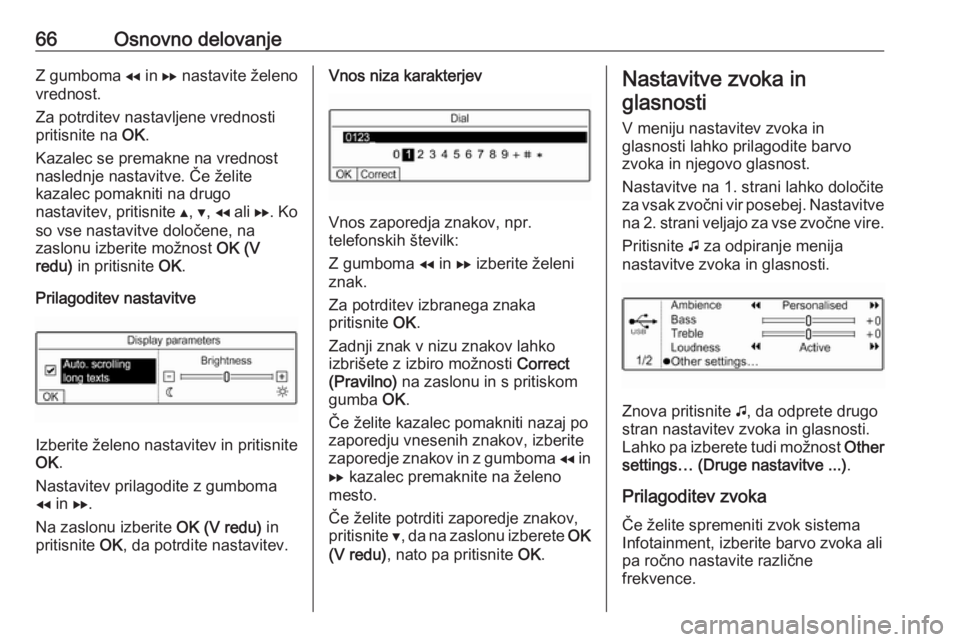
66Osnovno delovanjeZ gumboma f in g nastavite želeno
vrednost.
Za potrditev nastavljene vrednosti
pritisnite na OK.
Kazalec se premakne na vrednost
naslednje nastavitve. Če želite
kazalec pomakniti na drugo
nastavitev, pritisnite Y, Z , f ali g. Ko
so vse nastavitve določene, na zaslonu izberite možnost OK (V
redu) in pritisnite OK.
Prilagoditev nastavitve
Izberite želeno nastavitev in pritisnite
OK .
Nastavitev prilagodite z gumboma
f in g.
Na zaslonu izberite OK (V redu) in
pritisnite OK, da potrdite nastavitev.
Vnos niza karakterjev
Vnos zaporedja znakov, npr.
telefonskih številk:
Z gumboma f in g izberite želeni
znak.
Za potrditev izbranega znaka
pritisnite OK.
Zadnji znak v nizu znakov lahko
izbrišete z izbiro možnosti Correct
(Pravilno) na zaslonu in s pritiskom
gumba OK.
Če želite kazalec pomakniti nazaj po
zaporedju vnesenih znakov, izberite
zaporedje znakov in z gumboma f in
g kazalec premaknite na želeno
mesto.
Če želite potrditi zaporedje znakov,
pritisnite Z, da na zaslonu izberete OK
(V redu) , nato pa pritisnite OK.
Nastavitve zvoka in
glasnosti
V meniju nastavitev zvoka in
glasnosti lahko prilagodite barvo
zvoka in njegovo glasnost.
Nastavitve na 1. strani lahko določite
za vsak zvočni vir posebej. Nastavitve
na 2. strani veljajo za vse zvočne vire.
Pritisnite G za odpiranje menija
nastavitve zvoka in glasnosti.
Znova pritisnite G, da odprete drugo
stran nastavitev zvoka in glasnosti.
Lahko pa izberete tudi možnost Other
settings… (Druge nastavitve ...) .
Prilagoditev zvoka
Če želite spremeniti zvok sistema
Infotainment, izberite barvo zvoka ali
pa ročno nastavite različne
frekvence.
Page 67 of 91

Osnovno delovanje67Barva zvoka
Za vklop barve zvoka izberite
možnost Ambience (Zvok okolice) . Za
preklapljanje med različnimi
nastavitvami barve zvoka uporabite
f in g.
Če je barva zvoka nastavljena na Personalised (Prilagojeno) , lahko
nastavitvi Bass (Nizki toni) in Treble
(Visoki toni) določite ročno.
Nizki in visoki toni
Če želite obogatiti ali poudariti nizke
frekvence, izberite Bass (Nizki toni).
Če želite obogatiti ali poudariti visoke
frekvence, izberite Treble (Visoki
toni) .
Nastavite prilagodite z gumboma
f in g.
Opomba
Če spremenite nastavitev Bass
(Nizki toni) ali Treble (Visoki toni) , se
nastavitev zvoka spremeni v
Personalised (Prilagojeno) .Ojačitev nizkih in visokih tonov
Sistem Infotainment ima funkcijo
kompenzacije glasnosti, ki omogoča
boljšo kakovost zvoka pri nižji
glasnosti. Ta funkcije privzeto
nastavljena na Active (Aktivno) .
Če želite spremeniti nastavitev
glasnosti, izberite Loudness
(Glasnost) . Z gumboma f in g lahko
preklapljate med nastavitvama Active
(Aktivno) in Inactive (Neaktivno) .
Porazdelitev glasnosti
Razporeditev zvoka v potniški kabini
lahko prilagodite tako, da bo
optimizirana za voznika ali za vse sopotnike.
Izberite Distribution (Porazdelitev) . Z
gumboma f in g lahko preklapljate
med nastavitvama Driver (Voznik) in
All passengers (Vsi potniki) .
Če izberete možnost Driver (Voznik),
se razporeditev glasnosti samodejno
prilagodi vozniku.
Če izberete možnost All passengers
(Vsi potniki) , lahko razporeditev
zvoka med levim in desnim delom
potniške kabine ročno nastavite.Izberite Balance (Glasnost levo-
desno) . S pritiskanjem gumba f
točko najvišje glasnosti premikate v
levo, z gumbom g pa v desno.
Samodejna nastavitev glasnosti Glasnost sistema Infotainment se
lahko samodejno prilagaja hitrosti
vožnje.
Izberite Auto. volume (Samod.
glasnost) . Z gumboma f in g lahko
preklapljate med nastavitvama Active
(Aktivno) in Inactive (Neaktivno) .
Nastavitve sistema Konfiguracija sistema
Odprite meni nastavitev, da določite
nekatere osnovne nastavitve
sistema, npr.:
● Prilagodite merske enote za temperaturo in porabo goriva
● Spremenite zaslonski jezik
● Nastavite datum in uro
Page 68 of 91
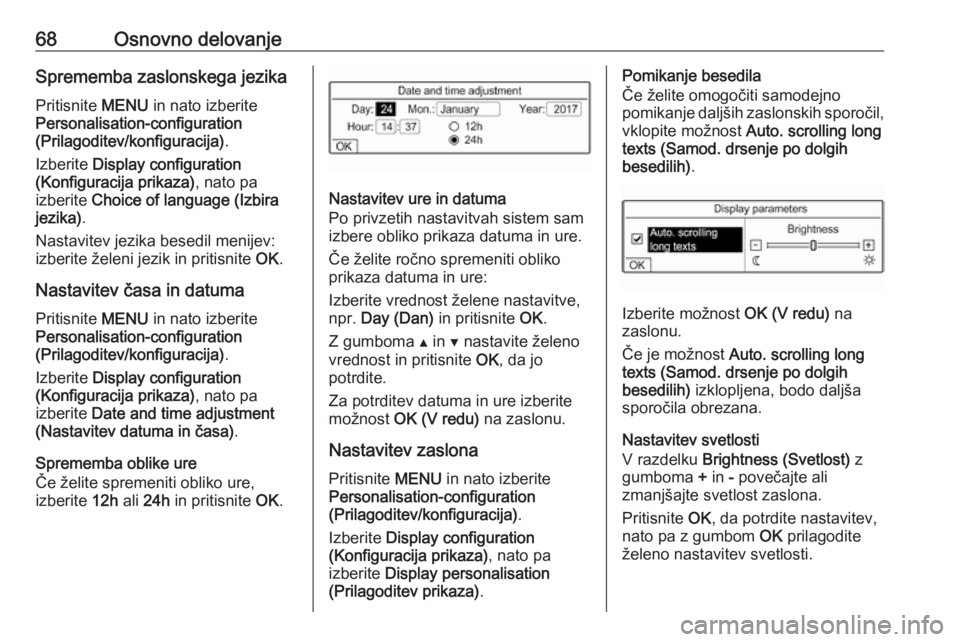
68Osnovno delovanjeSprememba zaslonskega jezikaPritisnite MENU in nato izberite
Personalisation-configuration
(Prilagoditev/konfiguracija) .
Izberite Display configuration
(Konfiguracija prikaza) , nato pa
izberite Choice of language (Izbira
jezika) .
Nastavitev jezika besedil menijev:
izberite želeni jezik in pritisnite OK.
Nastavitev časa in datuma
Pritisnite MENU in nato izberite
Personalisation-configuration
(Prilagoditev/konfiguracija) .
Izberite Display configuration
(Konfiguracija prikaza) , nato pa
izberite Date and time adjustment
(Nastavitev datuma in časa) .
Sprememba oblike ure
Če želite spremeniti obliko ure,
izberite 12h ali 24h in pritisnite OK.
Nastavitev ure in datuma
Po privzetih nastavitvah sistem sam izbere obliko prikaza datuma in ure.
Če želite ročno spremeniti obliko
prikaza datuma in ure:
Izberite vrednost želene nastavitve,
npr. Day (Dan) in pritisnite OK.
Z gumboma Y in Z nastavite želeno
vrednost in pritisnite OK, da jo
potrdite.
Za potrditev datuma in ure izberite
možnost OK (V redu) na zaslonu.
Nastavitev zaslona Pritisnite MENU in nato izberite
Personalisation-configuration
(Prilagoditev/konfiguracija) .
Izberite Display configuration
(Konfiguracija prikaza) , nato pa
izberite Display personalisation
(Prilagoditev prikaza) .
Pomikanje besedila
Če želite omogočiti samodejno
pomikanje daljših zaslonskih sporočil,
vklopite možnost Auto. scrolling long
texts (Samod. drsenje po dolgih
besedilih) .
Izberite možnost OK (V redu) na
zaslonu.
Če je možnost Auto. scrolling long
texts (Samod. drsenje po dolgih
besedilih) izklopljena, bodo daljša
sporočila obrezana.
Nastavitev svetlosti
V razdelku Brightness (Svetlost) z
gumboma + in - povečajte ali
zmanjšajte svetlost zaslona.
Pritisnite OK, da potrdite nastavitev,
nato pa z gumbom OK prilagodite
želeno nastavitev svetlosti.
Page 69 of 91
Osnovno delovanje69Za potrditev nastavitve svetlosti
pritisnite možnost OK (V redu) na
zaslonu.
Nastavitev merskih enot za
temperaturo in porabo goriva
Pritisnite MENU in nato izberite
Personalisation-configuration
(Prilagoditev/konfiguracija) .
Izberite Display configuration
(Konfiguracija prikaza) , nato pa
izberite Choice of units (Izbira enot) .
Izberite želeno enoto in pritisnite OK.
Izberite možnost OK (V redu) na
zaslonu.
Page 70 of 91
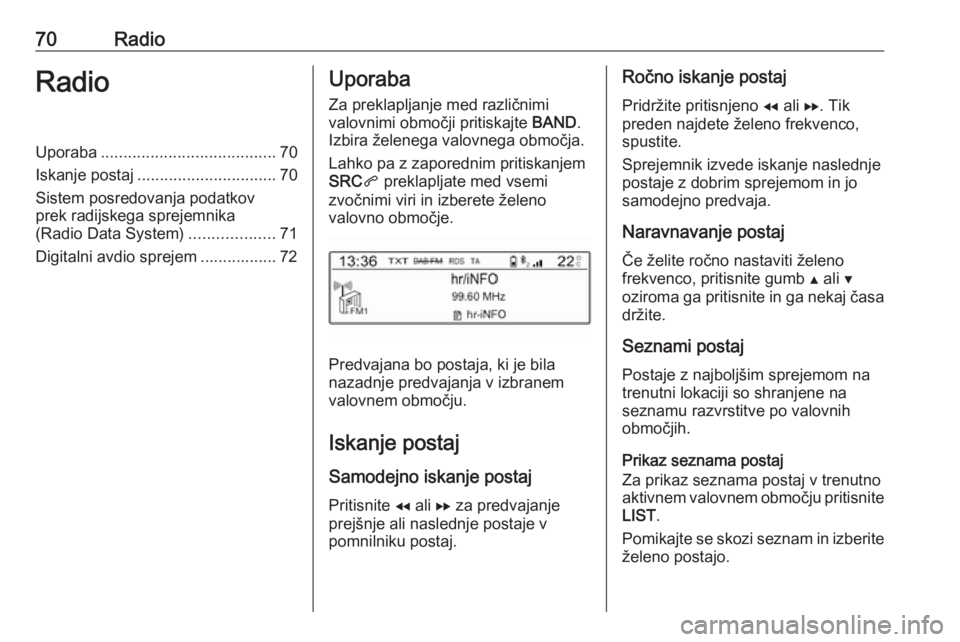
70RadioRadioUporaba....................................... 70
Iskanje postaj ............................... 70
Sistem posredovanja podatkov
prek radijskega sprejemnika
(Radio Data System) ...................71
Digitalni avdio sprejem ................. 72Uporaba
Za preklapljanje med različnimi
valovnimi območji pritiskajte BAND.
Izbira želenega valovnega območja.
Lahko pa z zaporednim pritiskanjem
SRC q preklapljate med vsemi
zvočnimi viri in izberete želeno
valovno območje.
Predvajana bo postaja, ki je bila
nazadnje predvajanja v izbranem
valovnem območju.
Iskanje postaj Samodejno iskanje postaj
Pritisnite f ali g za predvajanje
prejšnje ali naslednje postaje v
pomnilniku postaj.
Ročno iskanje postaj
Pridržite pritisnjeno f ali g. Tik
preden najdete želeno frekvenco,
spustite.
Sprejemnik izvede iskanje naslednje
postaje z dobrim sprejemom in jo
samodejno predvaja.
Naravnavanje postaj
Če želite ročno nastaviti želeno
frekvenco, pritisnite gumb Y ali Z
oziroma ga pritisnite in ga nekaj časa držite.
Seznami postaj
Postaje z najboljšim sprejemom na
trenutni lokaciji so shranjene na
seznamu razvrstitve po valovnih
območjih.
Prikaz seznama postaj
Za prikaz seznama postaj v trenutno
aktivnem valovnem območju pritisnite LIST .
Pomikajte se skozi seznam in izberite
želeno postajo.
Page 71 of 91
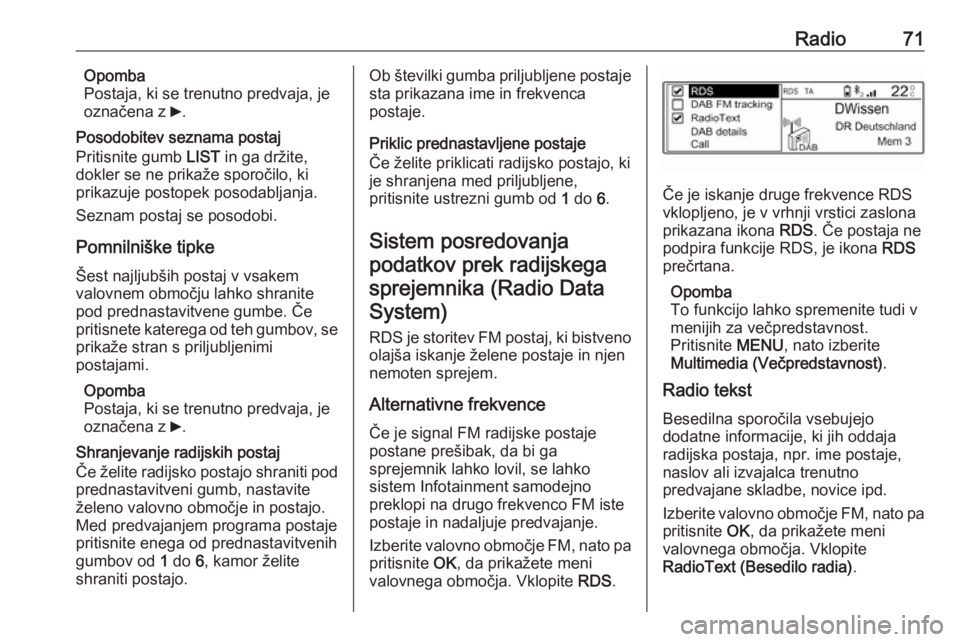
Radio71Opomba
Postaja, ki se trenutno predvaja, je
označena z 6.
Posodobitev seznama postaj
Pritisnite gumb LIST in ga držite,
dokler se ne prikaže sporočilo, ki
prikazuje postopek posodabljanja.
Seznam postaj se posodobi.
Pomnilniške tipke
Šest najljubših postaj v vsakem
valovnem območju lahko shranite
pod prednastavitvene gumbe. Če
pritisnete katerega od teh gumbov, se prikaže stran s priljubljenimi
postajami.
Opomba
Postaja, ki se trenutno predvaja, je
označena z 6.
Shranjevanje radijskih postaj
Če želite radijsko postajo shraniti pod
prednastavitveni gumb, nastavite
želeno valovno območje in postajo.
Med predvajanjem programa postaje
pritisnite enega od prednastavitvenih
gumbov od 1 do 6, kamor želite
shraniti postajo.Ob številki gumba priljubljene postaje sta prikazana ime in frekvenca
postaje.
Priklic prednastavljene postaje
Če želite priklicati radijsko postajo, ki
je shranjena med priljubljene,
pritisnite ustrezni gumb od 1 do 6.
Sistem posredovanja podatkov prek radijskegasprejemnika (Radio Data
System)
RDS je storitev FM postaj, ki bistvenoolajša iskanje želene postaje in njen
nemoten sprejem.
Alternativne frekvence Če je signal FM radijske postaje
postane prešibak, da bi ga
sprejemnik lahko lovil, se lahko
sistem Infotainment samodejno
preklopi na drugo frekvenco FM iste
postaje in nadaljuje predvajanje.
Izberite valovno območje FM, nato pa pritisnite OK, da prikažete meni
valovnega območja. Vklopite RDS.
Če je iskanje druge frekvence RDS
vklopljeno, je v vrhnji vrstici zaslona
prikazana ikona RDS. Če postaja ne
podpira funkcije RDS, je ikona RDS
prečrtana.
Opomba
To funkcijo lahko spremenite tudi v
menijih za večpredstavnost.
Pritisnite MENU, nato izberite
Multimedia (Večpredstavnost) .
Radio tekst
Besedilna sporočila vsebujejo
dodatne informacije, ki jih oddaja
radijska postaja, npr. ime postaje,
naslov ali izvajalca trenutno
predvajane skladbe, novice ipd.
Izberite valovno območje FM, nato pa pritisnite OK, da prikažete meni
valovnega območja. Vklopite
RadioText (Besedilo radia) .
Page 72 of 91
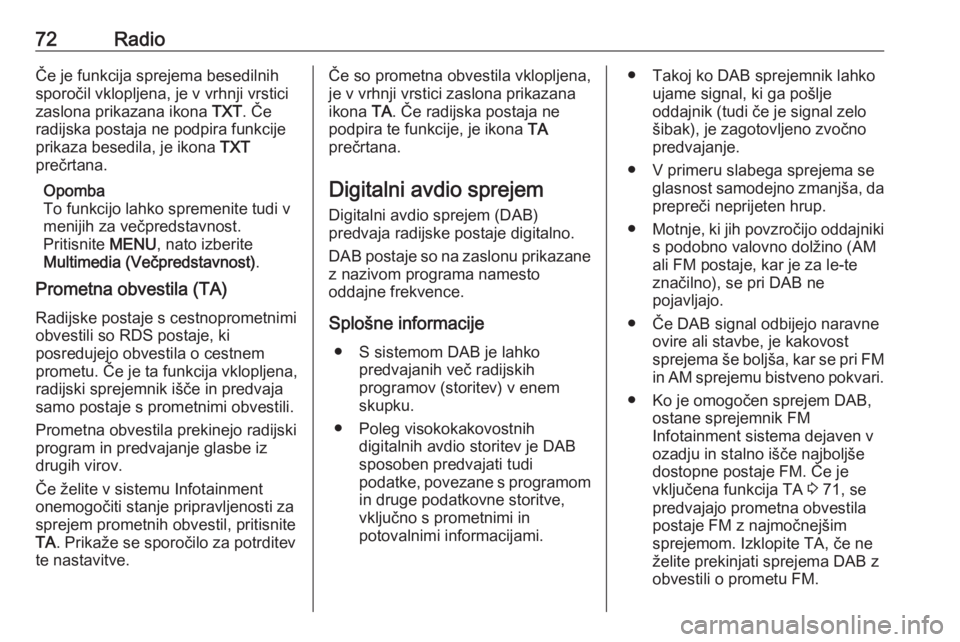
72RadioČe je funkcija sprejema besedilnih
sporočil vklopljena, je v vrhnji vrstici zaslona prikazana ikona TXT. Če
radijska postaja ne podpira funkcije
prikaza besedila, je ikona TXT
prečrtana.
Opomba
To funkcijo lahko spremenite tudi v
menijih za večpredstavnost.
Pritisnite MENU, nato izberite
Multimedia (Večpredstavnost) .
Prometna obvestila (TA)
Radijske postaje s cestnoprometnimi
obvestili so RDS postaje, ki
posredujejo obvestila o cestnem
prometu. Če je ta funkcija vklopljena,
radijski sprejemnik išče in predvaja
samo postaje s prometnimi obvestili.
Prometna obvestila prekinejo radijski
program in predvajanje glasbe iz
drugih virov.
Če želite v sistemu Infotainment
onemogočiti stanje pripravljenosti za
sprejem prometnih obvestil, pritisnite
TA . Prikaže se sporočilo za potrditev
te nastavitve.Če so prometna obvestila vklopljena,
je v vrhnji vrstici zaslona prikazana
ikona TA. Če radijska postaja ne
podpira te funkcije, je ikona TA
prečrtana.
Digitalni avdio sprejem
Digitalni avdio sprejem (DAB)
predvaja radijske postaje digitalno.
DAB postaje so na zaslonu prikazane
z nazivom programa namesto
oddajne frekvence.
Splošne informacije ● S sistemom DAB je lahko predvajanih več radijskih
programov (storitev) v enem
skupku.
● Poleg visokokakovostnih digitalnih avdio storitev je DAB
sposoben predvajati tudi
podatke, povezane s programom in druge podatkovne storitve,
vključno s prometnimi in
potovalnimi informacijami.● Takoj ko DAB sprejemnik lahko ujame signal, ki ga pošlje
oddajnik (tudi če je signal zelo
šibak), je zagotovljeno zvočno
predvajanje.
● V primeru slabega sprejema se glasnost samodejno zmanjša, daprepreči neprijeten hrup.
● Motnje, ki jih povzročijo oddajniki
s podobno valovno dolžino (AM
ali FM postaje, kar je za le-te
značilno), se pri DAB ne
pojavljajo.
● Če DAB signal odbijejo naravne ovire ali stavbe, je kakovost
sprejema še boljša, kar se pri FM in AM sprejemu bistveno pokvari.
● Ko je omogočen sprejem DAB, ostane sprejemnik FM
Infotainment sistema dejaven v
ozadju in stalno išče najboljše
dostopne postaje FM. Če je
vključena funkcija TA 3 71, se
predvajajo prometna obvestila
postaje FM z najmočnejšim
sprejemom. Izklopite TA, če ne
želite prekinjati sprejema DAB z
obvestili o prometu FM.